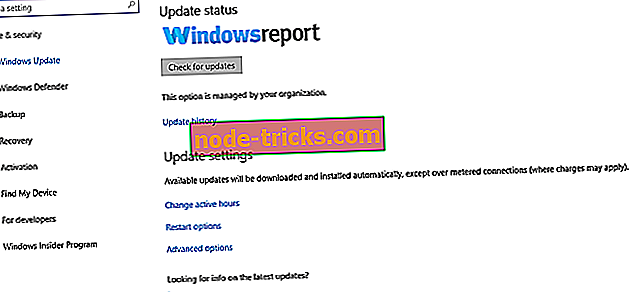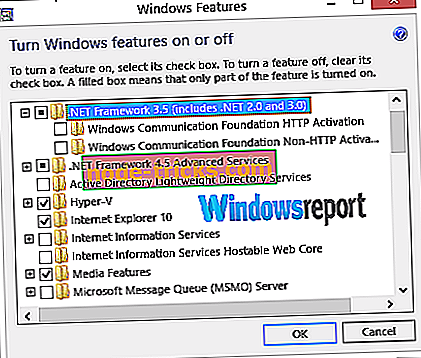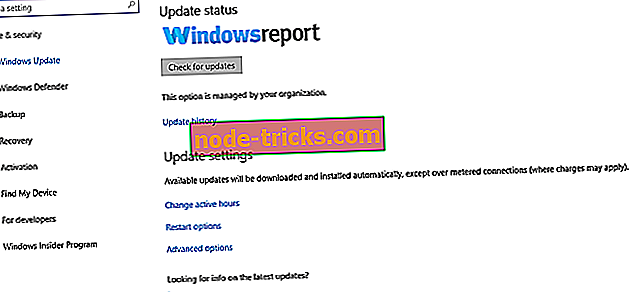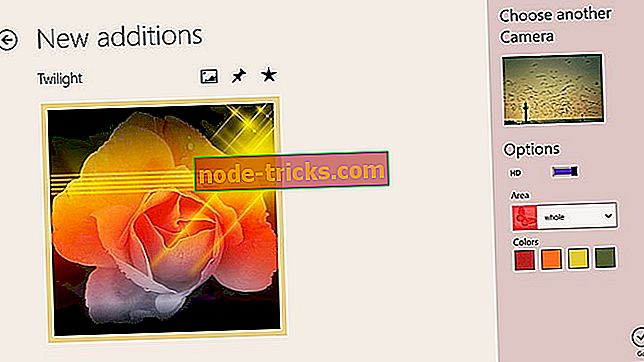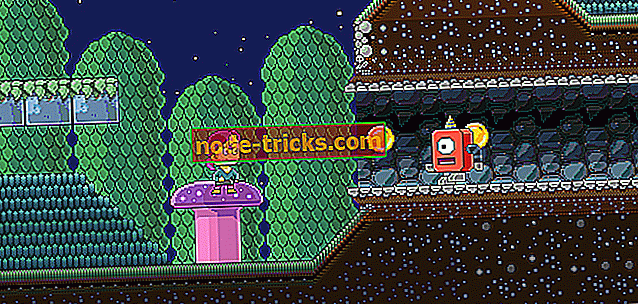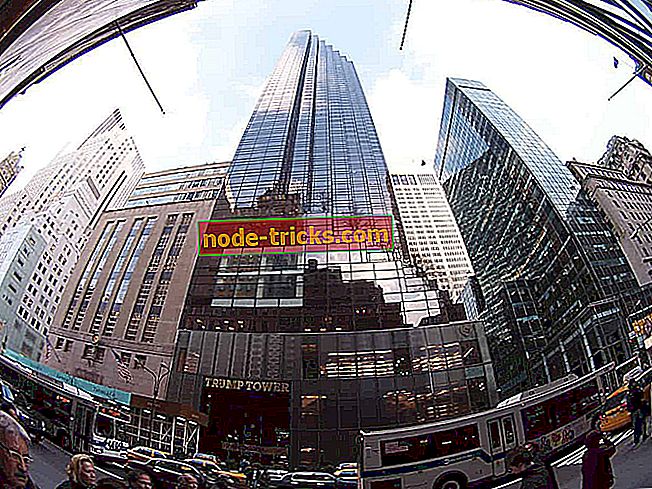4 riešenia na odstránenie fatálnych chýb aplikácie HP Connection Manager
Jedným z problémov, ktoré ovplyvňujú inak úžasný nástroj HP Connection Manager, je problém s fatálnou chybou správcu pripojenia HP.
Program, ktorý bol vytvorený na pomoc pri jednoduchom spravovaní všetkých bezdrôtových, mobilných, Bluetooth a širokopásmových pripojení, bol skutočne ocenený za jeho efektívnosť pri riadení internetového pripojenia v počítačoch HP.
Niektorí používatelia operačného systému Windows 10 však niekedy narazili na závažnú chybu správcu pripojenia HP, a to niekedy bezprostredne po spustení alebo uprostred používania počítačov HP.
Chyba sa zobrazí aj vtedy, keď sa počítač občas pokúsi otvoriť program Connection Manager.

Nižšie sú uvedené ďalšie problémy súvisiace so závažnou chybou spoločnosti HP v systéme Windows 10:
- HpConnectionManager.exe, Závažná chyba
- Služba Správca pripojení HP prestala reagovať. Ukončite a reštartujte aplikáciu.
- Vyskytla sa závažná chyba; Ďalšie informácie nájdete v Správcovi udalostí v programe HP Connection Manager (chyba 80070422).
- Služba nie je k dispozícii
Najlepší bit je, že tieto chyby sú v dôsledku drobných problémov s nastavením na strane obslužného programu a nie je ťažké ich odstrániť.
Prejdeme niektoré pracovné opravy:
Ako môžem opraviť fatálne chyby HP Connection Manager?
Oprava 1: Aktivácia alebo prevzatie a inštalácia rozhrania .NET Framework 3.5 na vašom systéme Windows 10
Rôzne komponenty .NET Framework 3.5 sú potrebné na spustenie množstva nástrojov, ktoré závisia od Windows 10 na architektúre cieľového počítača HP.
Aktivácia (ak je to možné) alebo prevzatie a inštalácia by tak mohli vyriešiť závažné chyby systému správcov pripojenia HP 10.
Možnosť 1: Aktivácia rozhrania .NET Framework 3.5 prostredníctvom ovládacieho panela
Poznámka: Pred spustením sa uistite, že je vaše internetové pripojenie zapnuté.
kroky:
- Na klávesnici stlačte kláves Windows .
- Teraz zadajte funkcie systému Windows a stlačte kláves Enter .
- Dialógové okno Zapnutie alebo vypnutie funkcií systému Windows
- Začiarknite políčko vedľa .NET Framework 3.5 (obsahuje .NET 2.0 a 3.0)
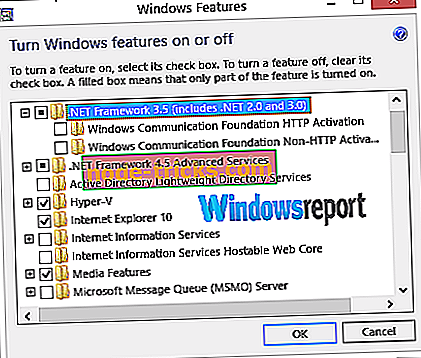
- Teraz vyberte položku OK .
- Po zobrazení výzvy na vykonanie zmien reštartujte počítač.
- ČÍTAJTE: Ako opraviť bežné chyby .NET Framework 3.5 v systéme Windows 10
Možnosť 2: Stiahnite si .NET framework 3.5 z webových stránok spoločnosti Microsoft
Ak vyššie uvedená metóda nie je k dispozícii, jednoducho si stiahnite .NET 3.5 Framework (Windows 10) priamo z webovej stránky spoločnosti Microsoft.

Potom sa vyžaduje, aby ste prešli procesom sťahovania rámcov simple.NET 3.5.
Oprava 2: Nainštalujte softvér HP Framework Framework Windows 10
Softvér HP Framework poskytuje stabilnú sadu aplikácií. rozhrania, ktoré konsolidujú a zjednodušujú prístup k BIOSu, hardvéru a špecifickým ovládačom HP potrebným v systéme Windows 10.
Po inštalácii, tieto rozhrania niekedy odstrániť otravné HP pripojenie manager fatálne chyba systému Windows 10 problém.
kroky:
- Kliknite na tento odkaz a postupujte podľa krokov.
- Reštartujte počítač.
- ČÍTAJTE: Ako opraviť chybu ovládača HP 1603 na počítačoch so systémom Windows 10
Oprava 3: Odinštalujte, prevezmite a nainštalujte najnovšiu verziu programu HP Connection Manager
Najnovšia verzia softvéru HP Connection Manager je vylepšená a pracuje bez problémov s operačným systémom Windows 10.
Odinštalovanie a opätovné nainštalovanie aktualizovaného vydania by sa tak mohli zbaviť chyby .
Odinštalovanie programu HP Connection Manager
kroky:
- Kliknite na tlačidlo Štart
- V ponuke vyberte položku Nastavenia a potom položku Aplikácie .
- Vyhľadajte program HP Connection Manager zo zoznamu programov, kliknite naň pravým tlačidlom myši a vyberte položku Odinštalovať .
Inštalácia programu HP Connection Manager
kroky:
- Kliknite na prepojenie HP Connection Manager a postupujte podľa krokov.
- Reštartujte počítač.
Oprava 4: Spustite službu Windows Update
V niektorých prípadoch je riešenie pre systém Windows 10 v Správcovi aktualizácií systému Windows.
To môže vyriešiť akýkoľvek konflikt medzi systémom Windows 10 a správcom pripojenia HP, pretože v dôsledku toho, že jeden z nich je v porovnaní s ostatnými z hľadiska aktualizácií.
Takáto aktualizácia tiež aktualizuje nainštalovaný .NET 3.5 Framework.
Nezabudnite, že systém Windows 10 automaticky kontroluje a inštaluje nové aktualizácie a opravy zabezpečenia, takže tento proces je nevyhnutný len vtedy, keď nefunguje automatická aktualizácia.
kroky:
- Kliknite na tlačidlo Štart
- Prejdite na položku Nastavenia .
- Vyberte položku Aktualizácia a zabezpečenie.
- Vyberte položku Windows Update .
- Vyberte položku Skontrolovať aktualizácie a nechajte proces bežať až do konca.